Cuando se muestra la pantalla del paso 2 (= 84), Blancos personalizado (= 84), Balance de blancos personalizado – Canon PowerShot G3 X Manual del usuario
Página 84: Corrección manual del balance de blancos
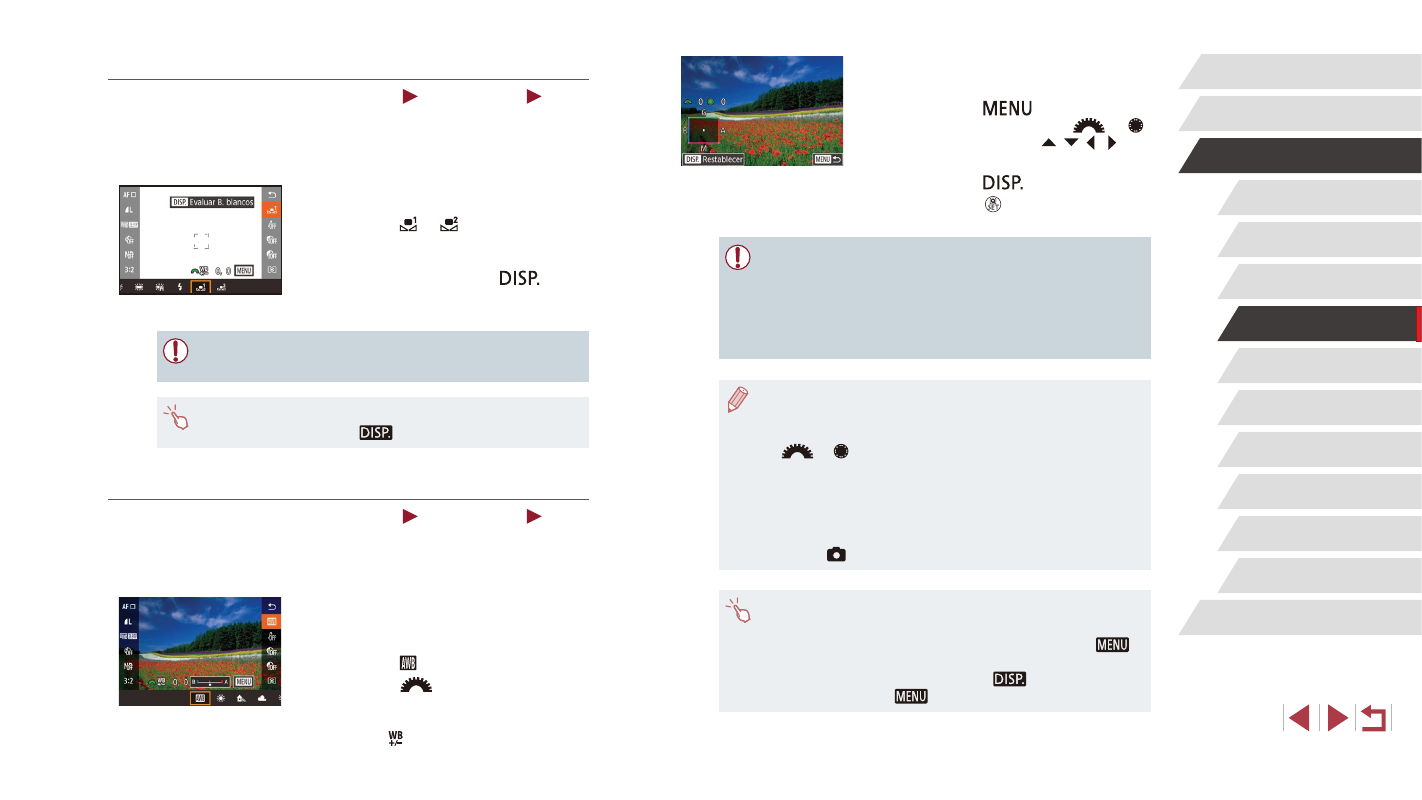
84
Modo Tv, Av, M, C1 y C2
Modo de reproducción
Funciones Wi-Fi
Menú de ajuste
Accesorios
Apéndice
Antes de usar la cámara
Índice
Guía básica
Guía avanzada
Nociones básicas sobre la
cámara
Modo Auto/
Modo Auto híbrido
Otros modos de disparo
Modo P
2
Configure los ajustes avanzados.
z
Para configurar ajustes más avanzados,
pulse el botón [
] y ajuste el nivel
de corrección girando el dial [
] o [ ],
o pulsando los botones [ ][ ][ ][ ].
z
Para restablecer el nivel de corrección,
pulse el botón [
].
z
Pulse el botón [ ] para finalizar el
ajuste.
●
La cámara retendrá los niveles de corrección del balance de
blancos aunque cambie a otra opción de balance de blancos
(siguiendo los pasos de “Captura de colores naturales (balance
de blancos)” (= 83)), pero los niveles de corrección
se restablecerán si registra datos de balance de blancos
personalizado.
●
B: azul; A: ámbar; M: magenta; G: verde
●
Puede personalizar el funcionamiento de la cámara de modo que
se acceda a la pantalla de ajustes de B y A con solo girar el dial
[
] o [ ] (= 103).
●
Un nivel de corrección de azul/ámbar equivale a aproximadamente
7 mireds en un filtro de conversión de la temperatura de color.
(Mired: unidad de temperatura de color que representa la densidad
del filtro de conversión de la temperatura de color)
●
También puede configurar este ajuste eligiendo MENU (= 31)
► ficha [
6] ► [Corrección B.B.].
●
También puede elegir el nivel de corrección tocando o
arrastrando la barra en el paso 1 o el recuadro en el paso 2.
●
También puede acceder a la pantalla del paso 2 tocando [
]
en el paso 1.
●
En la pantalla del paso 2, puede tocar [
] para restablecer el
nivel original y tocar [
] para volver a la pantalla de disparo.
Balance de blancos personalizado
Imágenes fijas
Vídeos
Para obtener imágenes con colores de aspecto natural bajo la luz de la
foto, ajuste el balance de blancos adecuado para la fuente de luz con la
que esté fotografiando. Ajuste el balance de blancos bajo la misma fuente
de luz con la que vaya a iluminar la foto.
z
Siga los pasos de “Captura de colores
naturales (balance de blancos)” (= 83)
para elegir [ ] o [ ].
z
Apunte la cámara a un sujeto blanco
uniforme, de modo que toda la pantalla
sea blanca. Pulse el botón [
].
z
El tono de la pantalla cambia después de
registrar los datos de balance de blancos.
●
Es posible que los colores no parezcan naturales si cambia los ajustes
de la cámara después de registrar los datos de balance de blancos.
●
También puede registrar datos de balance de blancos en la
pantalla anterior tocando [
].
Corrección manual del balance de blancos
Imágenes fijas
Vídeos
Puede corregir el balance de blancos. Este ajuste puede producir el
mismo efecto que utilizar un filtro de conversión de la temperatura de
color o un filtro de compensación de color, disponibles en el comercio.
1
Configure el ajuste.
z
Siga los pasos de “Captura de colores
naturales (balance de blancos)” (= 83)
para elegir [ ].
z
Gire el dial [
] para ajustar el nivel de
corrección para B y A.
z
Una vez completado el ajuste, se
mostrará [ ].